一、发现问题
学习过程中发现可视化界面比较有意思,就想尝试搞一下看看,于是去网站上搜索,看到的一些是在新建虚拟机的时候进行设置的,我尝试跟着步骤去搞,发现其中最关键的一步,软件选择中,没有所对应的选项,就是下边显示的这样


也不知道是哪里出了问题,所以就尝试去用其他方法来实现界面可视化。
二、解决问题
在已配置好的黑窗口界面,登录root,输入密码,在这就不多说
1、配置linux图形化环境
在将Linux环境配置为图形化之前,我们可以先看看我们的yum源中是否有带“pinyin”字样的安装包文件,输入以下命令可以查看
yum list *pinyin*执行命令后,可以看到yum源中有相应的安装包。

接着使用以下命令进行安装
yum install *pinyin*
输入y同意继续安装即可
2、安装linux可视化软件
安装完毕后,接下来就是如何去实现界面可视化,这个步骤非常简单,只需要三步就可以了
1:安装X Window System,命令如下:
yum groupinstall "X Window System"大概200个文件,会经过下载、安装、校验几个过程。安装完成会出现complete
2:然后安装图形界面软件,命令如下:
yum groupinstall "GNOME Desktop"700多个文件,会稍微慢一点,和1一样,安装完成会出现complete
3:在命令行中输入startx,就可以进入图形化环境了.

3、补充
系统默认的是开机启动原来的黑窗口,在黑色DOS界面想要进入图形化界面要输入startx命令
如果想要开机启动可视化界面,那在终端输入以下代码:
systemctl set-default graphical.target想要改回来,那么输入:
systemctl set-default multi-user.target

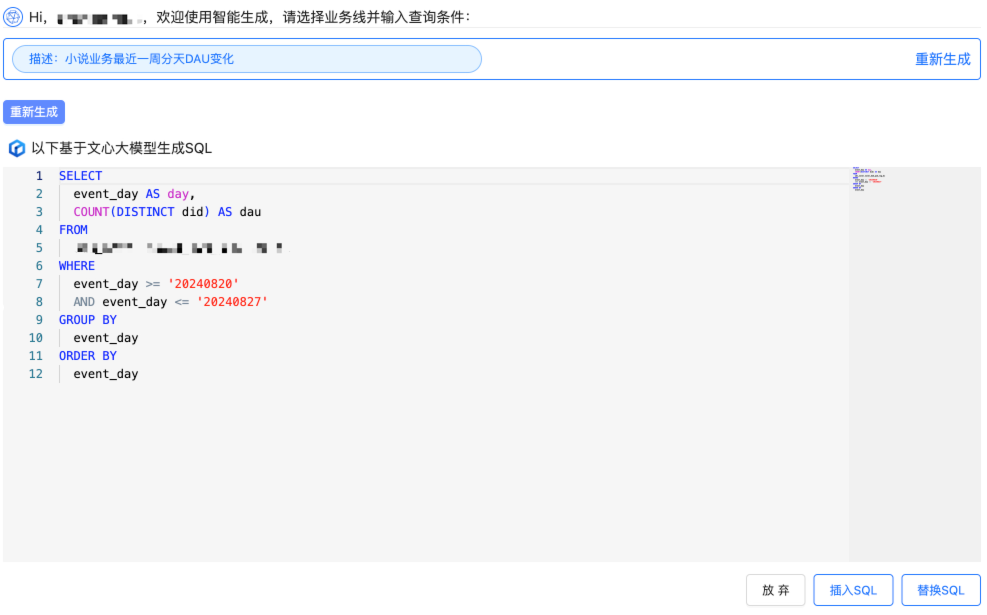






![[数据集][目标检测]河道垃圾检测数据集VOC+YOLO格式2274张8类别](https://i-blog.csdnimg.cn/direct/5dcf4abb5484407097dd4bb956a018b2.png)






![[翻译] Vue 3.5 发布](https://i-blog.csdnimg.cn/direct/09da43664f5d41379f8f2ba5a2826281.png)

